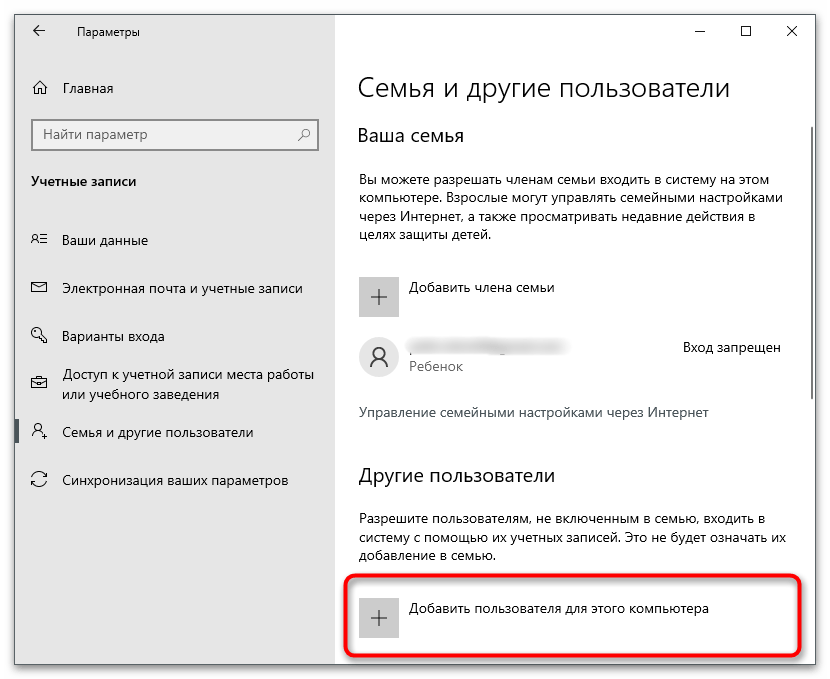المحتوى:
التعليمات أدناه مناسبة لجميع إصدارات Windows الحديثة نسبيًا، ولكن سيتم تناولها كمثال على 10، ويجب عليك مراعاة فقط ميزات الواجهة.قبل البدء في تنفيذ التوصيات، قم بإعادة تشغيل الكمبيوتر، حيث إن هذه العملية قد تحدث تحديثًا لأحد الملفات وتُحل مشكلة البحث في نظام التشغيل من تلقاء نفسها.
الطريقة 1: تشغيل أداة استكشاف الأخطاء وإصلاحها التلقائية
من المعروف أن نظام ويندوز يحتوي على قائمة من أدوات استكشاف الأخطاء وإصلاحها المختلفة، واحدة منها تتعلق بالبحث وقد تكون مفيدة في حل الخطأ الذي يظهر برسالة "أذونات غير صحيحة لدليل خدمة البحث في ويندوز". لتشغيلها، اتبع الخطوات التالية:
- افتح "ابدأ" واستدعِ "الإعدادات" (في ويندوز 7 يجب اختيار "لوحة التحكم" — "استكشاف الأخطاء وإصلاحها").
- انتقل إلى قسم "التحديث والأمان".
- في اللوحة اليسرى، ابحث عن الخيار "استكشاف الأخطاء وإصلاحها".
- في الأسفل، انقر على الرابط "أدوات استكشاف الأخطاء الإضافية".
- في القائمة، ابحث عن الخيار "البحث والفهرسة". انقر عليه مرة أخرى على الزر الذي يخص تشغيل الأداة.
- انتظر بضع ثوانٍ واختر الخيارات المناسبة لمشكلتك، أي في أي الحالات لا يمكنك إجراء البحث.
- بعد الانتقال إلى الخطوة التالية، سيبدأ عملية استكشاف الأخطاء، ثم ستظهر النتائج والنصائح على الشاشة. إذا كان من الممكن تنفيذ أي تصحيح، فقم بذلك باتباع التعليمات على الشاشة.
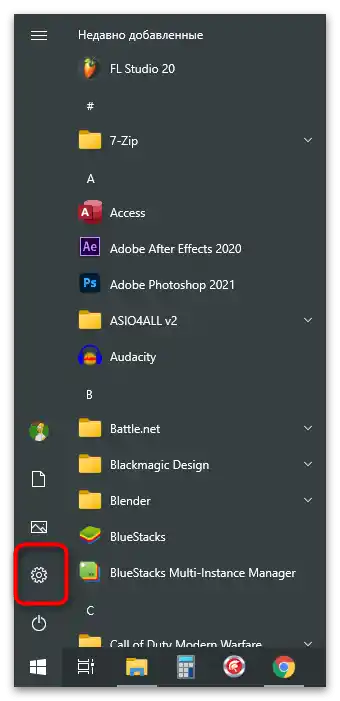
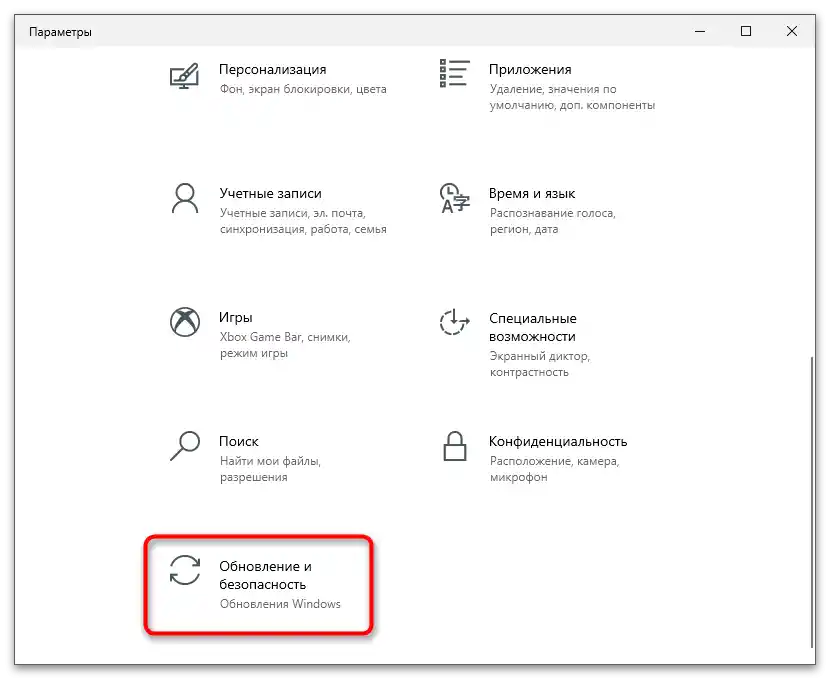
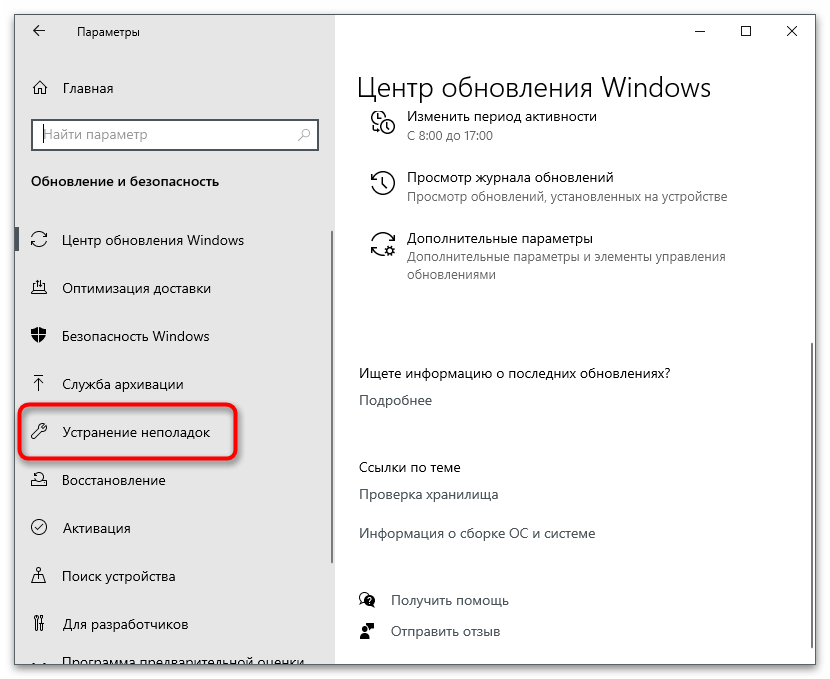
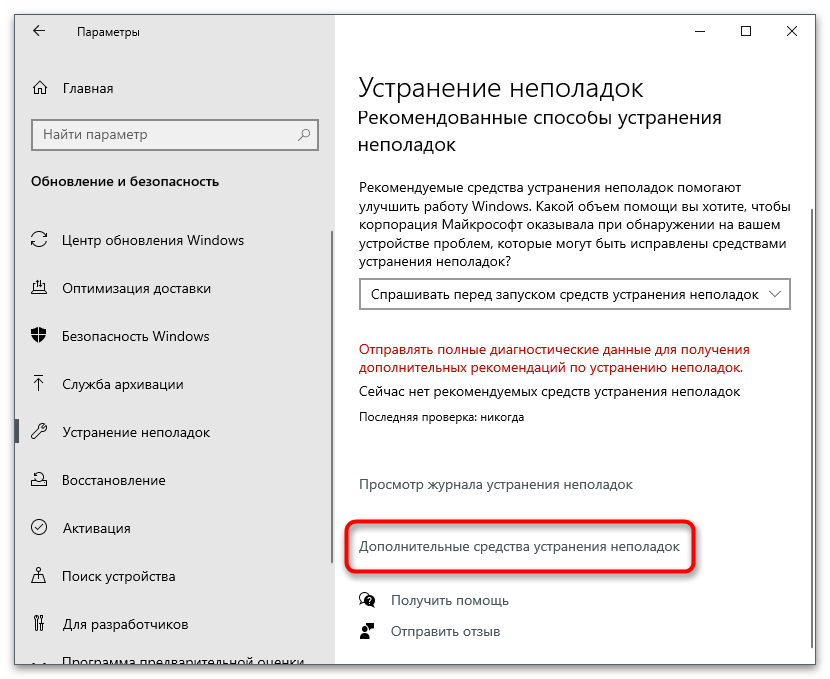
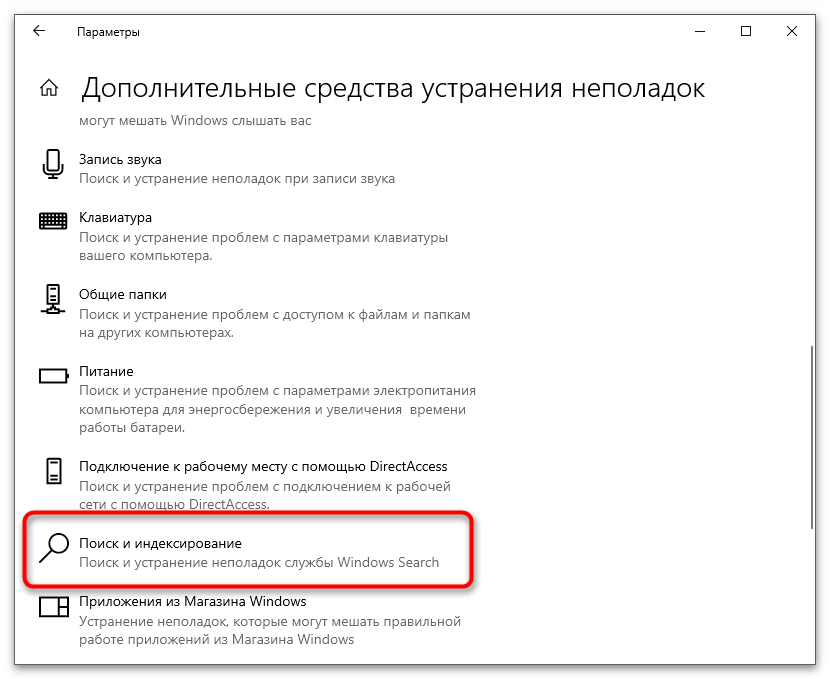
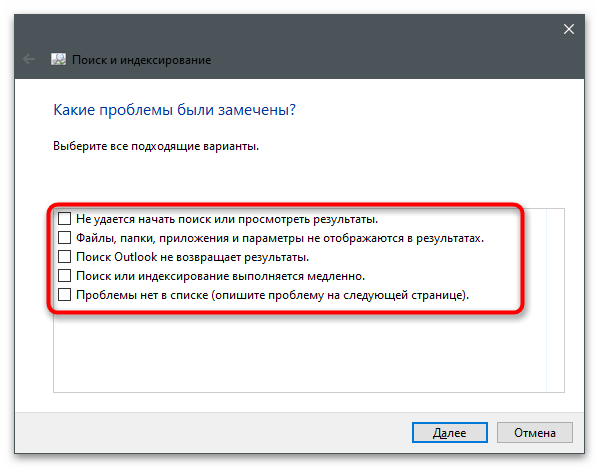
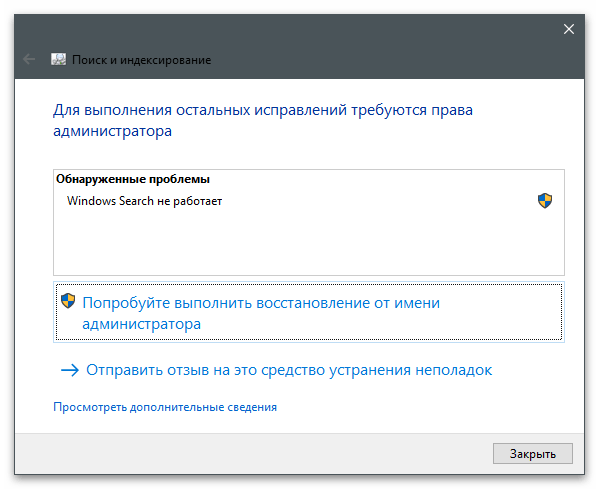
الطريقة 2: إعادة تشغيل خدمة البحث
أحيانًا تكمن المشكلة في عدم عمل خدمة البحث بشكل صحيح، مما يمنعها من تحديث الملف الشخصي أو تحدث أخطاء عند محاولة الوصول إلى كائنات نظام أخرى.ثم ستساعد إعادة تشغيل الخدمة البسيطة التي يقوم بها المستخدم يدويًا.
- افتح "ابدأ" ومن خلال البحث استدعِ تطبيق "الخدمات".
- في النافذة الجديدة، ابحث عن الخدمة المسماة "بحث Windows"، واضغط عليها بزر الماوس الأيمن.
- من القائمة السياقية، اختر الخيار "إعادة التشغيل".
- انتظر حتى يتم إعادة التشغيل وظهور الإشعار المناسب على الشاشة، ثم تحقق من عمل البحث والفهرسة.
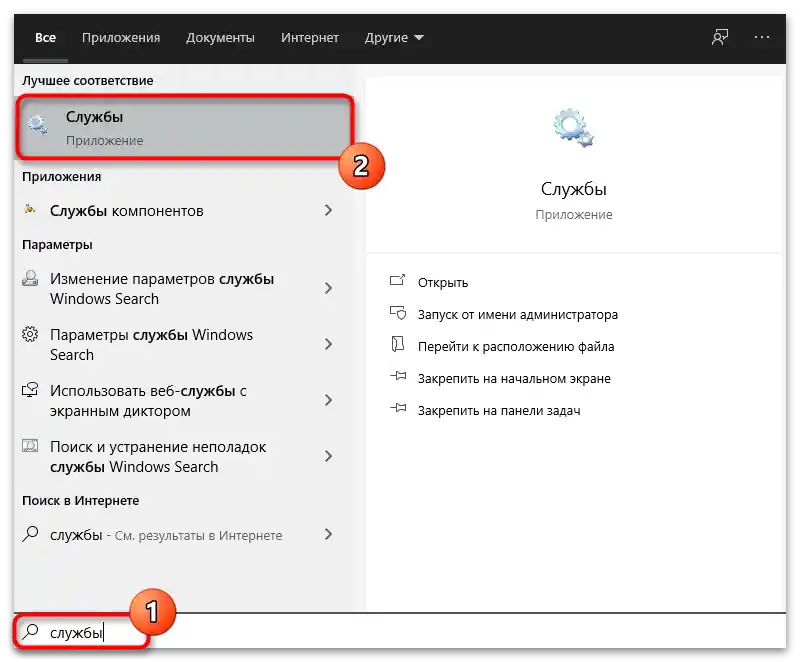
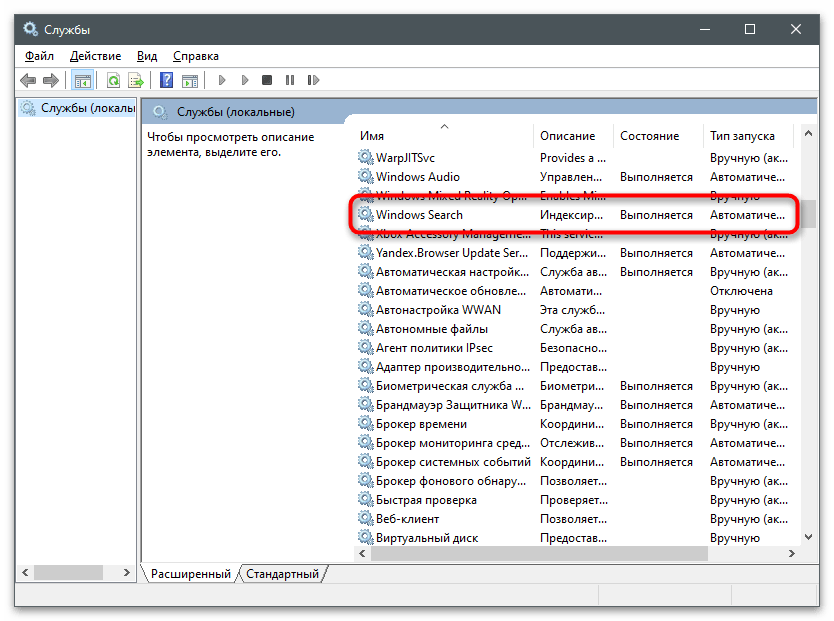
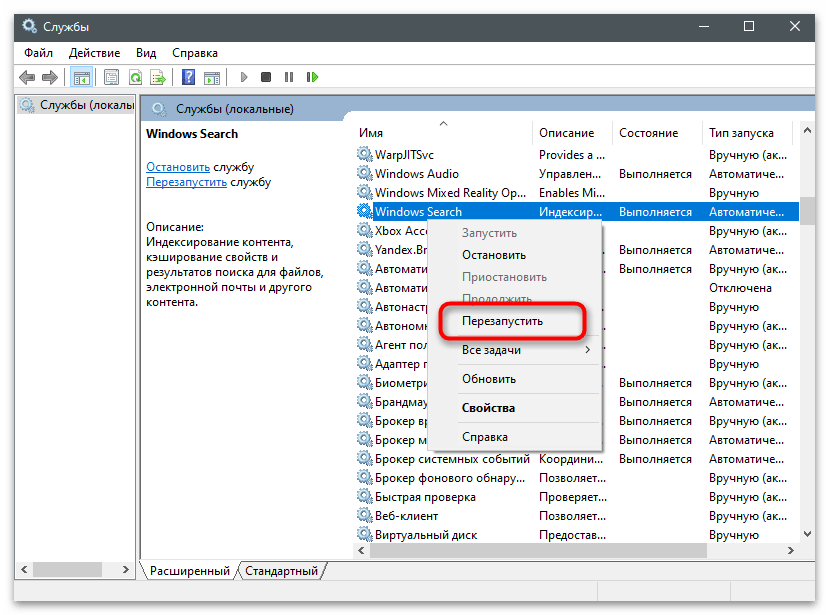
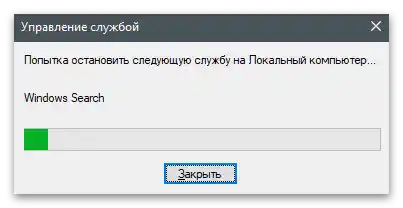
الطريقة 3: منح الوصول إلى المجلد "Data"
المجلد "Data"، الموجود في الدليل النظامي لخدمة بحث Windows، مسؤول عن الفهرسة وتنفيذ عملية العثور على الملفات المختلفة. إذا كان لدى المسؤول وصول غير كامل إليه لسبب ما، فقد تحدث مشاكل، بما في ذلك المشكلة المعنية. نوصي بالتحقق من الوصول وتغيير الإعدادات إذا لزم الأمر.
- في البداية، تأكد من عرض الملفات والمجلدات المخفية كما هو موضح في التعليمات ذات الصلة في الرابط أدناه.
لمزيد من التفاصيل: عرض المجلدات المخفية في Windows
- انتقل إلى المسار
C:ProgramDataMicrosoftSearchوابحث هناك عن المجلد الذي يحمل اسم "Data". - انقر عليه بزر الماوس الأيمن ومن القائمة السياقية اختر الخيار "الخصائص".
- انتقل إلى علامة التبويب "الأمان".
- لعرض نافذة الأذونات الخاصة، انقر على "متقدم".
- انقر نقرًا مزدوجًا على العنصر "المسؤولون" لعرض الحقوق الحالية.
- إذا كانت علامة الاختيار بجوار الخيار "الوصول الكامل" غير موجودة، فقم بتحديدها وطبق التغييرات.
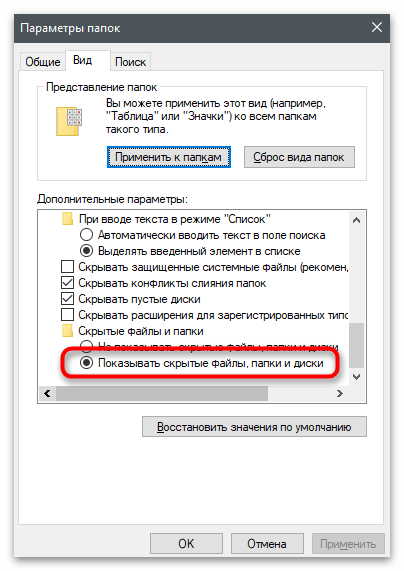
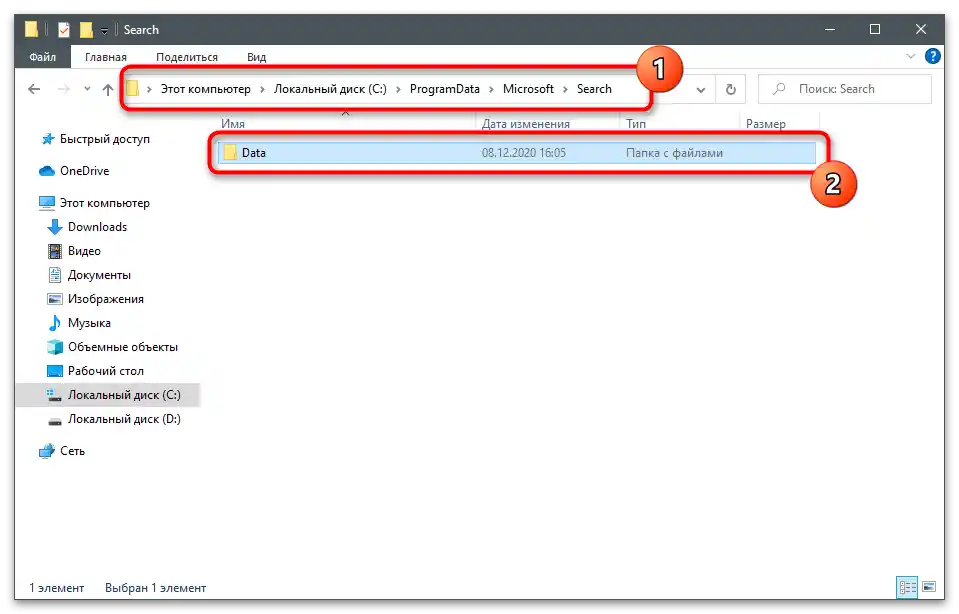
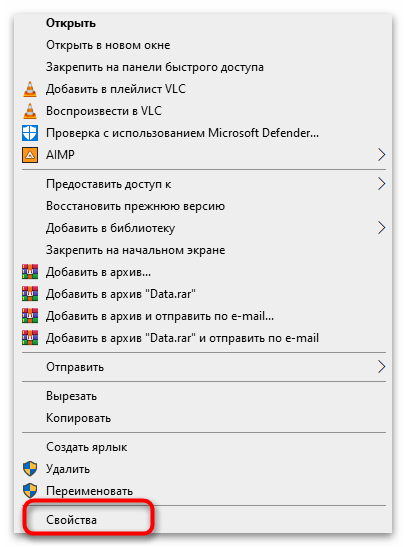
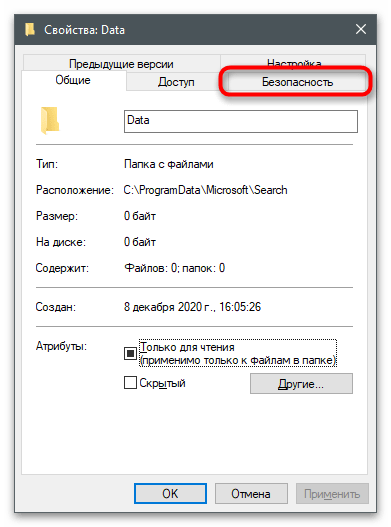
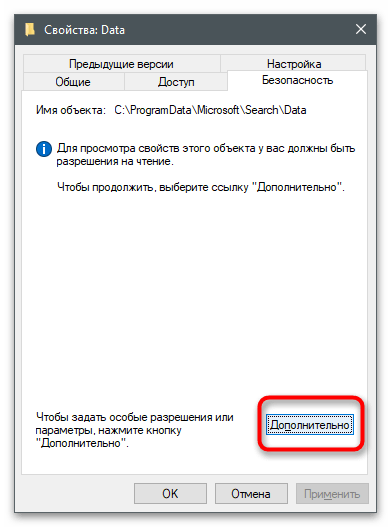
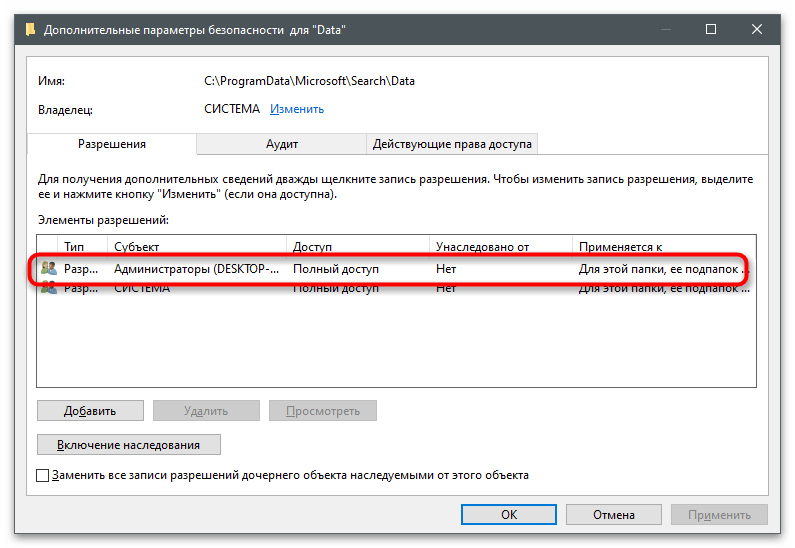
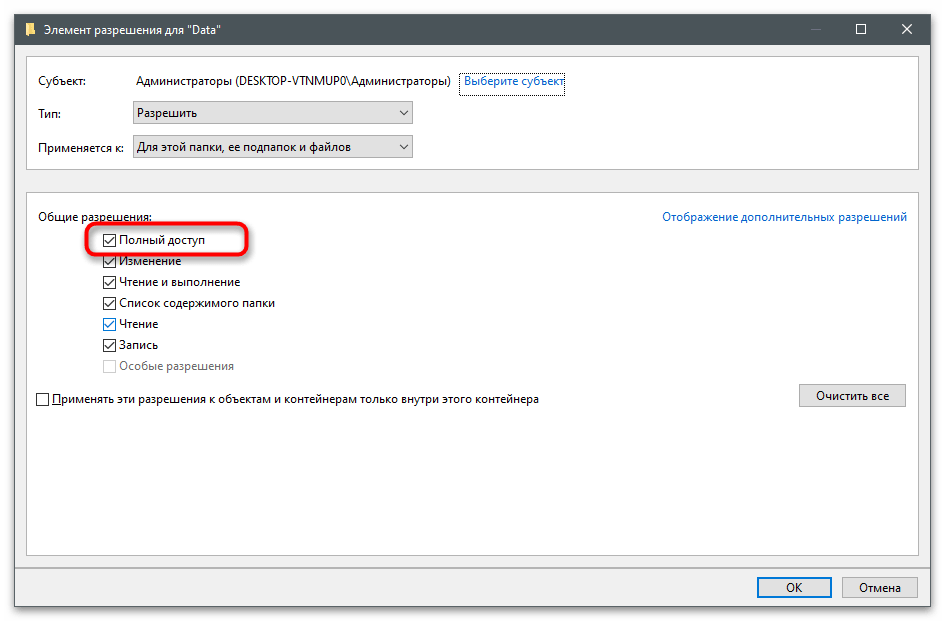
الطريقة 4: حذف وإعادة بناء الفهرس
في Windows، هناك وظيفة مدمجة أخرى تساعد في حل مشاكل البحث والفهرسة المختلفة. وهي مسؤولة عن إعادة بناء الفهرس - يتم تنفيذ العملية بالكامل تلقائيًا بعد بدء المستخدم.للعثور على الزر المطلوب، يرجى الاطلاع على الخطوات التالية.
- افتح "ابدأ" وانتقل إلى "لوحة التحكم".
- من قائمة الرموز، ابحث عن "إعدادات الفهرسة" واضغط عليه.
- انقر على "متقدم".
- في قسم "استكشاف الأخطاء وإصلاحها"، سترى زر "إعادة بناء"، والذي يجب النقر عليه.
- عند ظهور الإشعار، يرجى مراجعة محتواه وتأكيد الإجراء.
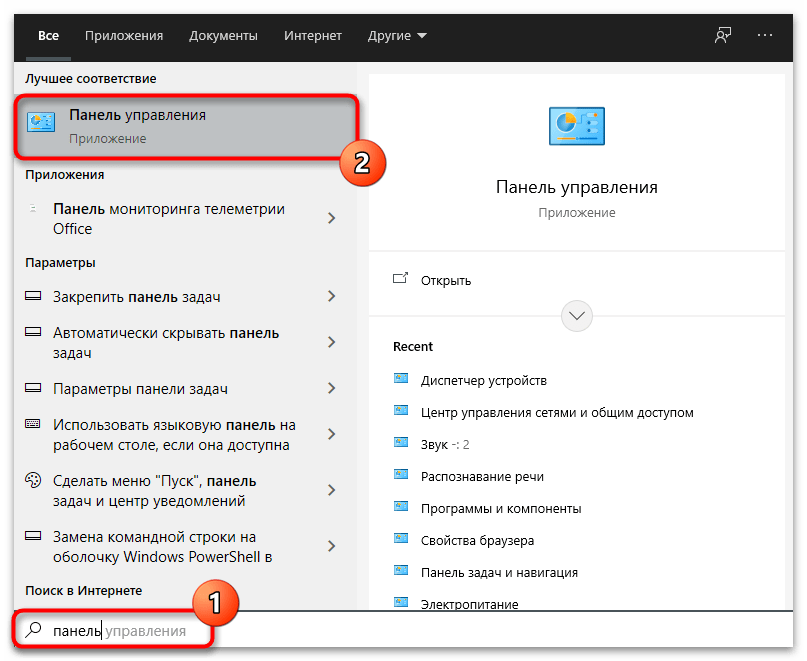
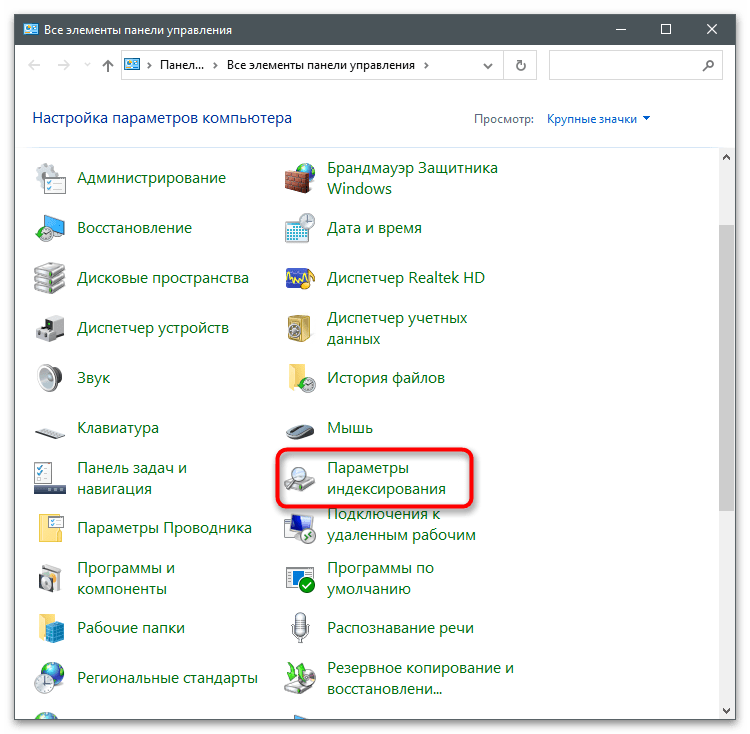
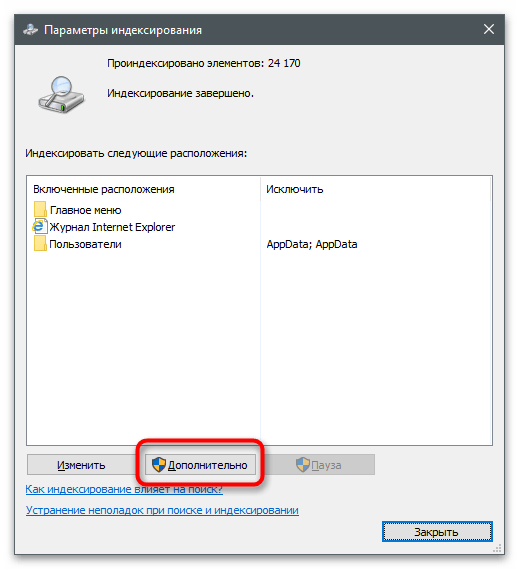
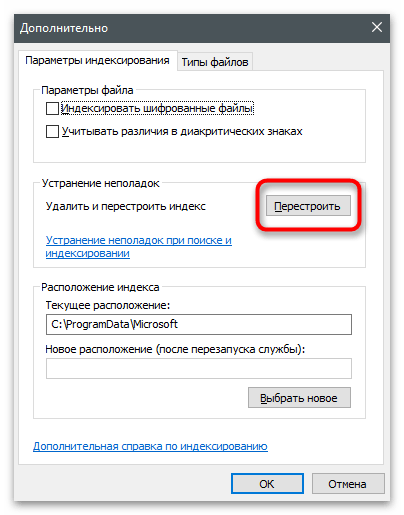
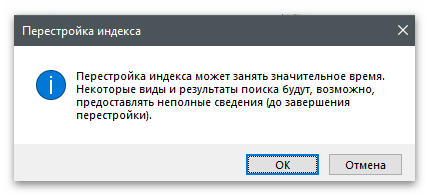
الطريقة 5: تعطيل كورتانا
حالياً، كورتانا في ويندوز 10 لا تدعم اللغة الروسية، لذلك لا يستخدمها الناطقون بالروسية تقريباً. إذا كانت هذه الميزة لا تزال مفعلة لديك، فقد تكون سبباً لظهور خطأ "أذونات غير صحيحة لدليل خدمة البحث في ويندوز"، لذا فإن الحل الصحيح هو تعطيل كورتانا، كما هو موضح في مقال آخر على موقعنا.
لمزيد من المعلومات: كيفية تعطيل كورتانا في ويندوز 10
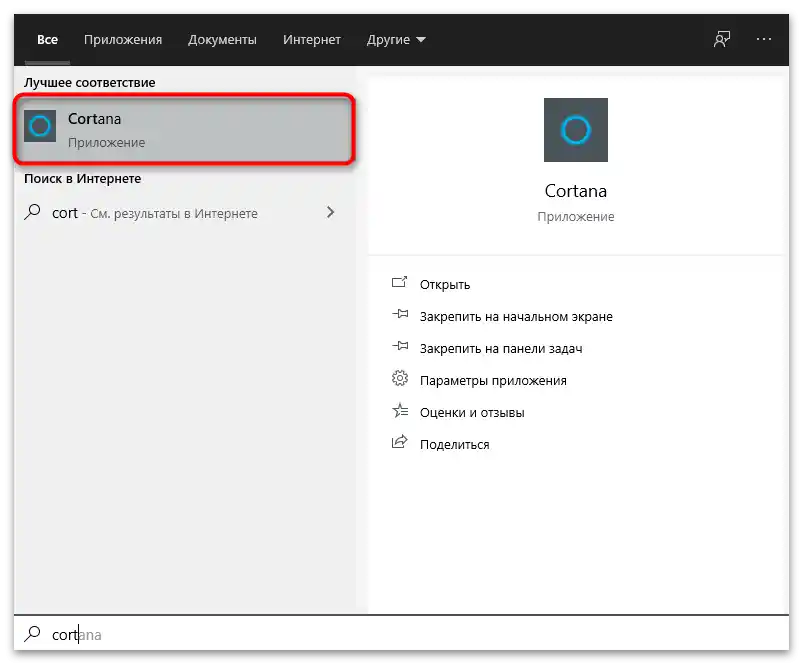
الطريقة 6: إصلاح كورتانا
إذا كنت لا تزال تستخدم كورتانا ولا تناسبك خيار تعطيلها، حاول استعادتها باستخدام أمر خاص في PowerShell. لا توجد صعوبات في تنفيذ هذه الطريقة، كما يمكنك التأكد لاحقاً.
- انقر على زر "ابدأ" ومن القائمة المنسدلة، اختر "Windows PowerShell (المسؤول)".
- أدخل في وحدة التحكم الأمر
Get-AppXPackage -AllUsers | Foreach {Add-AppxPackage -DisableDevelopmentMode -Register “$($_.InstallLocation)AppXManifest.xml”}واضغط Enter لتأكيده. - ستظهر سطر إدخال جديد بدون أي علامات، مما يعني أن الأمر قد تم تنفيذه بنجاح.
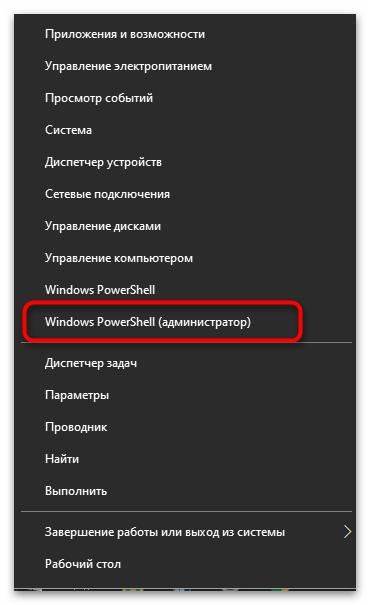
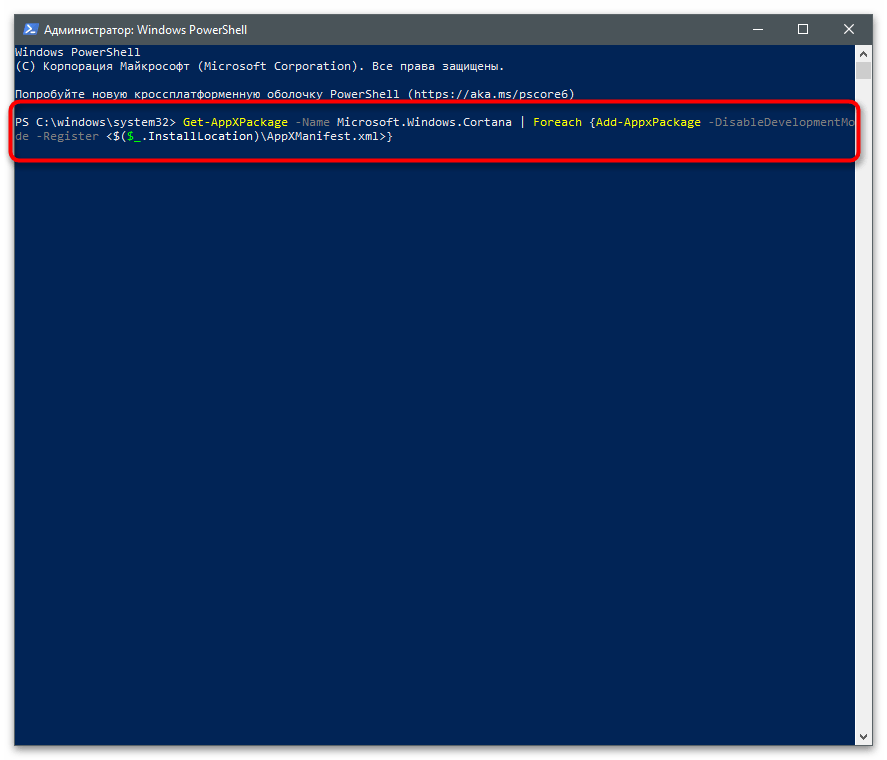
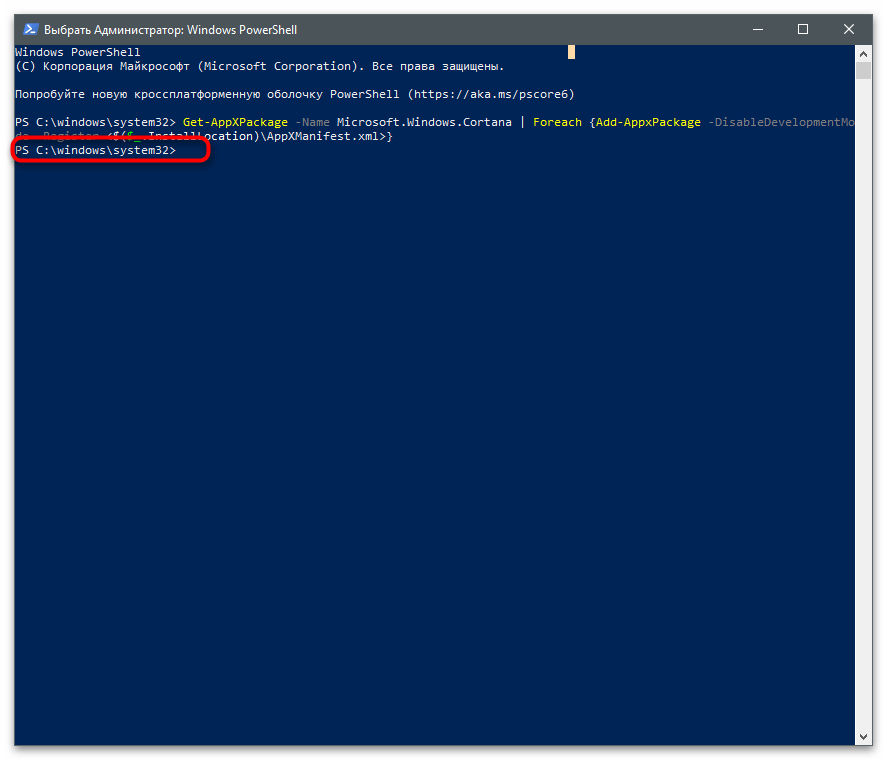
الطريقة 7: إنشاء ملف جديد "UsrClass.Dat"
في ويندوز، يوجد ملف مستخدم باسم "UsrClass.Dat"، مرتبط ارتباطاً وثيقاً بالبحث والفهرسة.قد تحتوي على أخطاء تعيق البحث الصحيح، لكن من غير المرجح أن يتم تحديث الملف نفسه، لذلك يجب إجبار نظام التشغيل على إنشائه من جديد. مع ذلك، يجب عدم نسيان الأمان، حتى لا تتعطل وظيفة نظام التشغيل في حالة حدوث أي شيء.
- افتح "مستكشف الملفات" وانتقل إلى المسار
C:Usersاسم المستخدمAppDataLocalMicrosoftWindows. - ابحث عن الملف "UsrClass.Dat" وانقر عليه بزر الماوس الأيمن.
- من القائمة السياقية التي تظهر، اختر الخيار "إعادة تسمية" وغيّر صيغة الملف إلى ".old"، ثم أعد تشغيل الكمبيوتر.
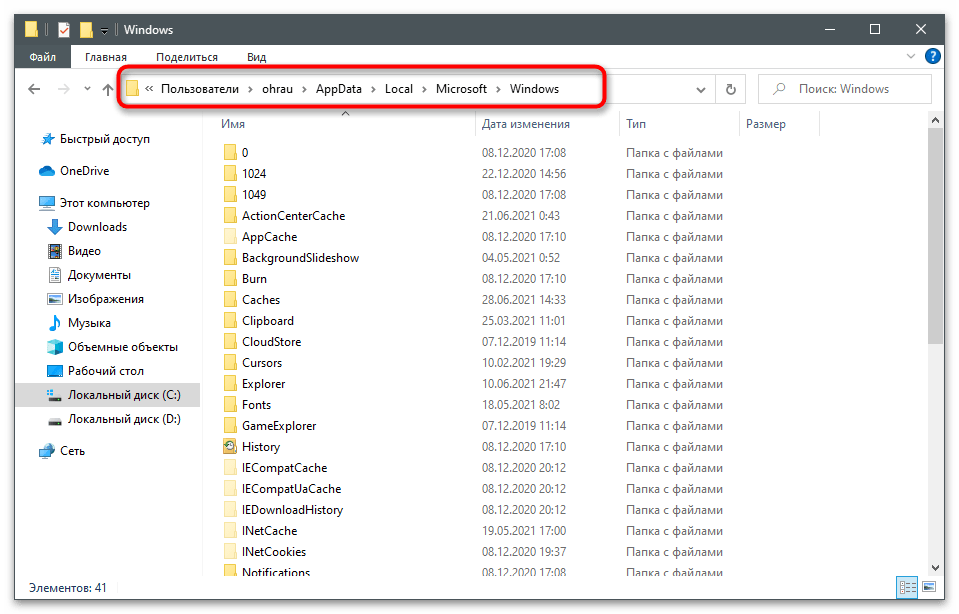
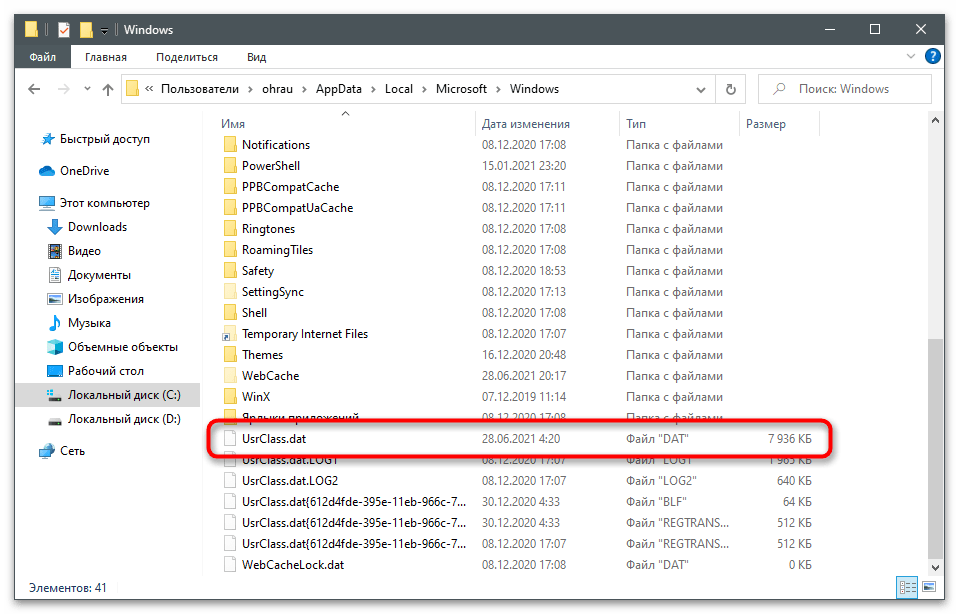
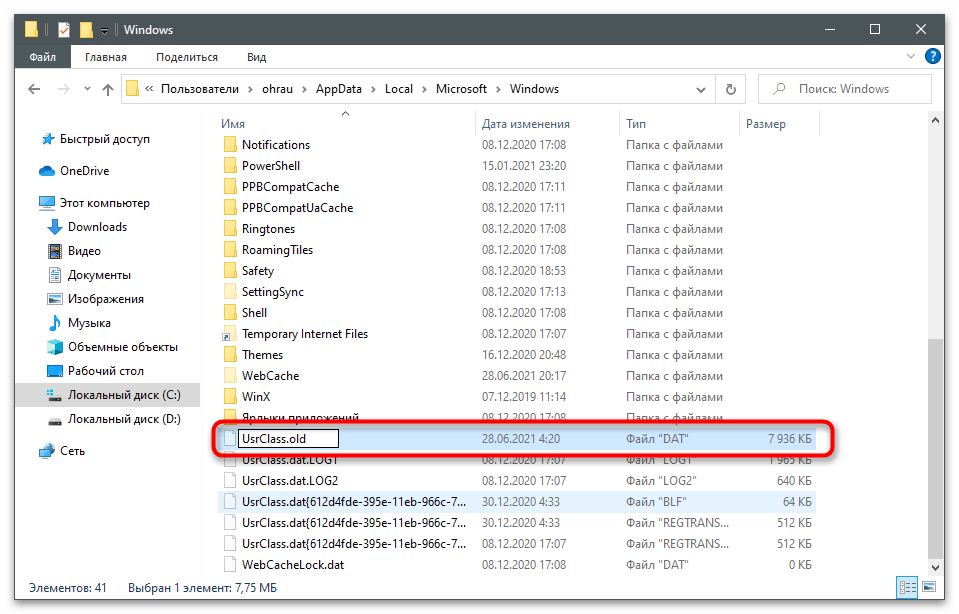
الطريقة 8: إنشاء مستخدم جديد
سننهي المقالة بطريقة يجب تنفيذها فقط إذا لم تحقق أي من الطرق السابقة النتيجة المرجوة. جوهرها هو إنشاء مستخدم جديد في Windows، حيث يتم تلقائيًا تحديد حقوق معينة ومستويات وصول تؤثر على البحث والفهرسة. إذا قررت الاستفادة من هذه النصيحة، انتقل إلى الرابط التالي للحصول على تعليمات موضوعية.
لمزيد من المعلومات: إنشاء مستخدمين محليين جدد في Windows